Большинство современных гаджетов работает на операционной системе Андроид. Это вполне закономерно, ведь интерфейс очень простой и функций много, да и приложения предлагаются в онлайн-магазине на самый разный вкус. При использовании смартфона или планшета каждый человек выстраивает настройки под себя, чтобы было удобно и переход по меню не требовал лишних движений и действий. В этой статье мы рассмотрим, как убрать звук клавиатуры на Андроид, чтобы при написании сообщений в мессенджерах или запросах в поисковиках не привлекать к себе лишнего внимания.
Делаем тихий набор на телефоне
Абсолютно ничего сложного здесь нет — достаточно воспользоваться стандартными настройками и в 2 клика убрать звук клавиатуры на Андроид. Сделать это можно 2 способами.
Способ 1
Пошагово весь процесс будет выглядеть так:
- Открываем раздел настроек, перейдя в них через главное меню или нажав на значок шестеренки в верхней части экрана.
- Листаем открывшийся список практически до самого конца.
- Выбираем пункт “Язык и ввод”, в котором надо теперь найти настройки клавиатуры Google.
- Смотрим на пункты этого меню, снимаем галочку напротив “Звук клавиш”.
Способ 2
Если вам надо прямо сейчас, сию секунду убрать звук вовсе при любых действиях смартфона:
Как в самсунге убрать звук клавиш | отключить звук клавиатуры самсунг | включить звук клавиатуры
- Открываете быстрое меню настроек.
- Выставляете режим телефона “Без звука”.
Важно! Если вы только начинаете свое знакомство с этой техникой и не всегда все идет гладко, не стоит делать из этого большую проблему. Достаточно просто воспользоваться простыми пошаговыми инструкциями для нужных настроек, чтобы все у вас получилось. В помощь вам мы подготовили следующие обзоры:
Делаем тихий набор в планшете
Так как операционная система одна, то и принцип управления настройками такой же. То есть, для того чтобы убрать звук клавиатуры на планшете, переходим к разделу “Личные данные”, а дальше алгоритм будет полностью идентичным, как в способе 1 для телефона.
Возвращаем звук
Если вам снова понадобилась функция ввода текста с звуковым сопровождением каждого нажатия клавиш, действуете в таком же порядке, только в конце надо поставить галочку. Этой функцией чаще всего пользуются люди преклонного возраста, которые только начинаю осваивать такую технику. Единственное, о чем надо помнить в этом случае, что энергия аккумулятора будет дополнительно расходоваться на эту опцию.
Важно! И еще несколько полезных инструкций сделают вашу жизнь и пользование современными гаджетами гораздо проще. Переходите по ссылкам на статьи, в которых подробно описано:
Видеоматериал
Работа с телефоном и любым другим гаджетом предельна проста. И каждый производитель мобильной техники стремится с каждой новой моделью еще больше упростить жизнь пользователей, но при этом разнообразить функционал. Не бойтесь настраивать планшет или смартфон под себя, ведь ежедневное пользование должно быть удобным и комфортным именно для вас.
Отключить звук нажатия на клавиши клавиатуры Samsung Galaxy A51
Статьи и Лайфхаки
Каждый пользователь мобильного аппарата привык настраивать его в соответствии с собственными предпочтениями. Многих также интересует то, как убрать звук с клавиатуры .
Как правило, способ выключения зависит от того, каким устройством мы пользуемся. Это связано с тем, что щелчки клавиатуры телефона относятся к стандартным настройкам, хотя в целом алгоритм не слишком отличается.
Убираем звук на клавиатуре телефонов в зависимости от платформы
Если мы пользуемся устройством на базе iOS, его настройка кардинально отличается от настройки всех других смартфонов. Тем не менее, разобраться будет всё же несложно.
Заходим в настройки на главной странице и ищем там опцию под названием «Звуки», а в ней пункт, отвечающий за щелчки клавиатуры. Устанавливаем неактивное положение и дожидаемся, пока цвет переключателя станет серым.
Менее известной является такая платформа, как Bada. Первым устройством, работающим под управлением данной системы, стал Wave от компании Samsung. На торце этого телефона имеется кнопка регулировки громкости, обозначенная стрелкой. Дожидаемся, пока на экране отобразится слайдер, и устанавливаем его в нулевое положение.
Если наше устройство работает на базе Windows Mobile, мы открываем его настройки через «Пуск». В некоторых моделях телефонов данный пункт по запуску главного меню может называться иначе, однако принцип работы у него всё тот же.
Переходим в личные настройки и выбираем пункт «Клавиатура» в меню настроек телефона. Отмечаем строку выключения.
Убираем звук на клавиатуре телефонов различных производителей
Для этого нам потребуется поискать инструкцию к нашему сотовому аппарату. Обычно найти её можно в комплекте поставки. Если таковая отсутствует, ищем её электронный вариант в Интернете.
Вначале удостоверимся том, что клавиатура нашего устройства разблокирована. Для разблокировки используем особую клавишу, или же сочетание нескольких клавиш. Комбинации отличаются в зависимости от моделей телефонов.
Если мы пользуемся телефоном Samsung, заходим в настройки через главное меню. Находим там пункт «Профили». Выбираем обычный профиль и подтверждаем изменения. Также ищем пункт, отвечающий за изменение звуков клавиатуры. Отключаем звук.
Пользователям LG предлагается запросить главное меню и перейти в «Профили». В пункте «Общий» выбираем команду настройки и отключаем звуки клавиатуры, установив громкость в нулевое положение.
В телефоне Nokia в настройках пункт «Профили» обычно обозначается как «Сигналы». Выбираем нулевую позицию громкости.
Владельцы Philips также интересуются тем, как убрать звук с клавиатуры. Для этого им нужно войти в настройки основного меню и выбрать пункт громкости. Там же устанавливаем беззвучный режим.
Если отключить звук клавиатуры у нас так и не получилось, рекомендуется обратиться в любую точку продажи мобильной техники.
Одним из простых методов отключения звука является изменение настроек телефона. Зайдите в раздел меню Samsung, выберите пункт «Настройки» и активируйте ту функцию, которая нужна вам на данный момент.
Так, если вы не хотите слышать звуки ни при нажатии клавиш, ни в целом при пользовании телефоном, зайдите в раздел «Профили», нажмите клавишу «Опции» с левой стороны и выберите команду «Изменить». После чего в разделе «Звуки телефона» поставьте отметку напротив режима «Выключено».
Если же вы хотите просто уменьшить или отключить громкость, отрегулируйте данный параметр в настройках громкости. Для этого выберите раздел «Громкость звука», вновь используйте клавишу «Опции» и, нажав команду «Изменить», уменьшите режим звука до нуля.
При необходимости убрать звук клавиатуры во время звонка или в режиме ожидания вызова нажмите на специальные кнопки сбоку на телефоне. Регулируя тем самым громкость звука, установите его на средний или минимальный уровень, вплоть до полного отключения. Можно также использовать кнопку с изображением решетки, расположенную в нижнем ряду клавиатуры вашего телефона. Нажмите на эту кнопку и держите несколько секунд до тех пор, пока режим телефона не станет беззвучным.
Для смартфонов компании Samsung можно воспользоваться возможностями настройки звуковых тем. Выберите в меню смартфона раздел настроек звуковой темы оформления и нажмите на подраздел «Сигнал клавиатуры». Затем выделите команду «Не назначено» или уменьшите режим громкости до минимального значения. Используйте также изменение настроек звука для нескольких вариантов звуковых тем. В результате, каждый раз используя какую-то схему оформления, на вашем телефоне будет установлена разная система звукового оповещения, вплоть до беззвучного режима.
Многие модели телефонов «Самсунг» имеют хороший дизайн и яркий, четкий экран. Единственным недостатком в некоторых случаях можно обозначить недостаточно громкий звук звонка. Чтобы увеличить звук установленной мелодии, используйте несколько простых рекомендаций.
Чтобы звук громким, необходимо увеличить исходной мелодии и обработать получившийся аудио-файл. Для этого необходим аудио редактор. Оптимальными являются такие редакторы, как Adobe Audition или Sony Sound Forge. Они обладают достаточным функционалом и высоким качеством обработки, что делает их идеальным выбором для обработки звук а. Вы можете найти их в сети, используя поисковик. Скачайте и установит выбранный вами аудио редактор, после чего запустите его и откройте в нем файл.
Прежде всего, определите начало и конец мелодии, которую вы хотите . Установите ползунок редактора на начало будущей мелодии и выделите весь путь до начала открытого трека. Нажмите на кнопку «удалить». После этого установите ползунок на конец будущей мелодии и повторите операцию. Прослушайте , чтобы убедиться, что вы обрезали трек именно так, как вы хотели.
Выделите получившийся трек и используйте графический эквалайзер чтобы адаптировать получившуюся мелодию для сотового . Дело в том, что высокие и средние мелодии воспроизводятся нормально, в то время как низкие частоты не воспроизводятся либо воспроизводятся плохо. Уменьшите низкие частоты, по сделав переход между низкими и высокими как можно более плавным.
Используйте нормализацию, чтобы максимально увеличить звук . Выделите трек, после чего используйте эффект «Нормализация» либо «Увеличение громкости». Увеличивайте по десять процентов, после чего каждый раз прослушивайте получившийся трек, по возможности сохраняя каждое увеличение отдельно.
Скопируйте получившиеся треки и опробуйте каждый из них. Прослушайте треки на предмет благозвучия и выберите тот, который вам понравился больше всего. Удалите все треки, что были недостаточно либо слишком громки, и используйте тот, который удовлетворяет необходимой громкости звук а.
- как увеличить громкость на samsung
Индивидуальные настройки телефона позволяют не только оптимизировать его для комфортного использования конкретным владельцем, но и сделать телефон аксессуаром, отражающим характер своего хозяина. Настройка звука клавиш на телефонах Samsung относится к индивидуальным настройкам. Выключить звук клавиш можно несколькими способами.

В режиме ожидания нажимайте боковую клавиш у громкости до самой нижней отметки, пока на дисплее не появится значок перечеркнутого динамика. Чтобы вернуть звук, нажимайте верхнюю боковую клавиш у громкости. Чтобы перейти в режим ожидания, просто откройте слайдер или снимите блокировку с клавиатуры.
Для включения режима «Без звука » нажмите и удерживайте в режиме ожидания клавиш у «#» в течение нескольких секунд. Чтобы вернуться в обычный режим, повторите действие. Режим «Без звука » также можно установить и через опцию «Настройки». Войдите в меню, выберите «Настройки», перейдите в раздел «Профили» и установите режим «Без звука ».
Чтобы выключить звук клавиш или установить другой звук для клавиатуры, откройте меню, перейдите в раздел «Настройки», выберите «Профили» и нажмите левую программную клавиш у «Опции». В появившемся меню выберите команду «Изменить» и подтвердите выбор. С помощью четырехпозиционной клавиш и навигации перейдите в раздел «Звуки телефона». В разделе «Включение/выключение телефона» выберите режим «Выключено», подтвердите выбор.
Перейдите в пункт меню «Громкость звука телефона», нажмите кнопку «Опции», затем «Изменить» и с помощью четырехпозиционных клавиш навигации установите режим звука на отметку «0». Подтвердите действие, нажав на кнопку «Выбор». Чтобы вернуть звук клавиш телефона, с помощью правой навигационной клавиш и установите громкость на значение, отличное от «0».
Для того чтобы установить другой звук при нажатии клавиш , перейдите в раздел «Звук клавиатуры» и выберите из имеющегося списка звук, который вас устраивает, передвигаясь по строчкам с помощью навигационных клавиш . Подтвердите выбор, нажав клавиш у «Выбор» или клавиш у подтверждения, находящуюся в центральной части четырехпозиционных клавиш навигации. Выходя из меню, подтвердите выбор еще раз, утвердительно ответив на вопрос «Сохранить изменения?».
Настройки мобильного телефона могут быть отрегулированы пользователем в соответствии со своими предпочтениями. В частности это касается возможности включать и отключать звук клавиатуры, а также другие функции.

- — мобильный телефон;
- — инструкция к вашей модели телефона.
Удостоверьтесь, что клавиатура разблокирована. Для того, чтобы выполнить разблокировку, воспользуйтесь специально предназначенной клавишей или сочетанием клавиш на телефоне. На разных моделях сотовых это могут быть разные клавиши.
На телефонах одной фирмы-производителя, как правило, установлены одинаковые или похожие меню. Пользуйтесь руководством для своей марки телефона. Наиболее распространенные из них будут рассмотрены ниже.
Войдите в главное меню телефона, выберите раздел «Настройки», перейдите в пункт «Профили» (или «Профили звука»). Откроется примерно такой список: «обычный», «без звука», «автомобиль», «встреча», «на улице» и т.д. Выберите «обычный» профиль, затем в его «опциях» укажите функцию «изменить». В открывшемся меню найдите «звук клавиатуры», вновь выберите функцию «изменить» и установите флажок напротив слов «выключить звук».
Войдите в главное меню телефона, выберите раздел «Профили». Из открывшегося списка выберите пункт «общий», задайте функцию «настроить». В опции «Громкость клавиш» сведите громкость к нулю.
Войдите в главное меню телефона, выберите раздел «Настройки», пункт «Сигналы» и установите громкость звука клавиатуры на нулевую позицию.
Войдите в главное меню телефона, выберите раздел «Настройки», пункт «Громкость клавиатуры», установите режим «без звука».
Выйдите из меню, проверьте отсутствие звука при нажатии клавиш.
Нельзя исключить установку фирмами-производителями на некоторых моделях телефонов иных конфигураций меню.
Если по какой-то причине отключить звук клавиатуры самостоятельно не получилось, обратитесь за помощью в любой пункт продажи сотовых — сотрудники вам обязательно помогут.
- звук клавиатуры телефона
Определенные мобильные приложения достаточно активно используют подключение к интернету. Данная особенность может нанести серьезный ущерб людям, которые не подключают безлимитные интернет-тарифы.

Если вы не желаете использовать мобильный телефон для доступа к различным сетевым ресурсам, отключите эту возможность. Оптимальным решением будет полностью отключить услуги передачи данных, обратившись к специалистам оператора.
Обратитесь в техническую поддержку компании, предоставляющей вам услуги мобильной связи. Опишите вашу проблему и попросите операторов отключить услугу передачи данных. Возможно, для реализации данного требования вам потребуется посетить офис оператора и написать заявление.
В том случае, если данную процедуру можно осуществить без вашего вмешательства, перезагрузите мобильный телефон после отключения услуг передачи данных.
Вы также можете самостоятельно решить подобную проблему. Для этого вам необходимо изменить настройки подключения к интернету. Включите мобильный телефон. Откройте меню настроек устройства.
Для начала попробуйте полностью заблокировать выход в сеть. Откройте меню «Защита». Найдите пункт «Блокировка доступа в интернет». Активируйте его и введите пароль. Его значение уточните в инструкции к мобильному телефону.
Отключить звук клавиатуры на планшете или смартфоне Леново можно буквально несколькими шагами. Однако неопытный пользователь может долго просматривать разделы настроек и не найти нужного пункта. Мы решили создать полезную инструкцию, которая поможет решить данный вопрос. Итак, необходимо:
- Зайти в настройки и выбрать пункт «Личные данные» —> «Язык и ввод».
- Выбрать значок настроек, расположенный с правой стороны от пункта «Клавиатура Google/Android».
- Снять галочку в пункте «Звук клавиш».
Зайти в раздел настроек «Звук» и снять галочку в пункте «Звук нажатия на экран».
Примечание! В приложениях звук все равно останется, для того чтобы отключить его можно воспользоваться качелькой громкости.
После выполнения всех шагов звук клавиатуры на планшете будет отключен.
Нет звука на планшете
Если на планшете попросту нет звука, то прежде всего необходимо нажать качельку громкости и определить текущий уровень громкости. Если звук был отключен, то нужно воспользоваться клавишей прибавления громкости.
Слетели кодеки
Если звук не воспроизводится только при просмотре видео, то необходимо установить пакет кодеков. Найти их можно в магазине приложений Google Play. Ниже представлена ссылка на VLC Player (в него уже встроены кодеки).
Вышел из строя динамик
Если Вы обновили кодеки, увеличили громкость, а звука по-прежнему нет, то возможно проблема заключается в том, что сломался динамик. В этом случае необходимо отнести гаджет в сервисный центр.
Был завершен звуковой процесс
Если на девайсе установлены какие-либо приложения для ускорения, то вполне может случиться так, что процесс, отвечающий за звук, был отключен. Необходимо перезагрузить планшет, а если это не помогло, то придется сделать Hard Reset (не забудьте предварительно сохранить все данные на съемном носителе).
Отключить звук на планшете Lenovo достаточно просто. Для этого нужно потратить всего несколько минут.
Отключить звук клавиатуры на планшете или смартфоне Леново можно буквально несколькими шагами. Однако неопытный пользователь может долго просматривать разделы настроек и не найти нужного пункта. Мы решили создать полезную инструкцию, которая поможет решить данный вопрос. Итак, необходимо:
- Зайти в настройки и выбрать пункт «Личные данные» —> «Язык и ввод».
- Выбрать значок настроек, расположенный с правой стороны от пункта «Клавиатура Google/Android».
- Снять галочку в пункте «Звук клавиш».
Зайти в раздел настроек «Звук» и снять галочку в пункте «Звук нажатия на экран».
Примечание! В приложениях звук все равно останется, для того чтобы отключить его можно воспользоваться качелькой громкости.
После выполнения всех шагов звук клавиатуры на планшете будет отключен.
Нет звука на планшете
Если на планшете попросту нет звука, то прежде всего необходимо нажать качельку громкости и определить текущий уровень громкости. Если звук был отключен, то нужно воспользоваться клавишей прибавления громкости.
Слетели кодеки
Если звук не воспроизводится только при просмотре видео, то необходимо установить пакет кодеков. Найти их можно в магазине приложений Google Play. Ниже представлена ссылка на VLC Player (в него уже встроены кодеки).
Вышел из строя динамик
Если Вы обновили кодеки, увеличили громкость, а звука по-прежнему нет, то возможно проблема заключается в том, что сломался динамик. В этом случае необходимо отнести гаджет в сервисный центр.
Был завершен звуковой процесс
Если на девайсе установлены какие-либо приложения для ускорения, то вполне может случиться так, что процесс, отвечающий за звук, был отключен. Необходимо перезагрузить планшет, а если это не помогло, то придется сделать Hard Reset (не забудьте предварительно сохранить все данные на съемном носителе).
Отключить звук на планшете Lenovo достаточно просто. Для этого нужно потратить всего несколько минут.
Популярное

Какой браузер лучше: сравнение веб-обозревателей, работающих на стационарных и мобильных устройствах Ни один пользователь не.

Устранение периодических фризов Немного теории Иногда.

Какие самые необходимые программы для компьютера? За качественный, полезный и.

Как сделать меню в Joomla, три способа создания меню в Joomla Создаем пункты меню Joomla Продолжаем знакомиться с.

ТВ-тюнер для телевизора: что это такое Как правило, такой слот.
Источник: geekpad.ru
Как поменять звук нажатия клавиш на андроиде. Как отключить звук клавиатуры Samsung
Как правило, способ выключения зависит от того, каким устройством мы пользуемся. Это связано с тем, что щелчки клавиатуры телефона относятся к стандартным настройкам, хотя в целом алгоритм не слишком отличается.
Убираем звук на клавиатуре телефонов в зависимости от платформы
Если мы пользуемся устройством на базе iOS, его настройка кардинально отличается от настройки всех других смартфонов. Тем не менее, разобраться будет всё же несложно.
Заходим в настройки на главной странице и ищем там опцию под названием «Звуки», а в ней пункт, отвечающий за щелчки клавиатуры. Устанавливаем неактивное положение и дожидаемся, пока цвет переключателя станет серым.
Менее известной является такая платформа, как Bada. Первым устройством, работающим под управлением данной системы, стал Wave от компании Samsung. На торце этого телефона имеется кнопка регулировки громкости, обозначенная стрелкой. Дожидаемся, пока на экране отобразится слайдер, и устанавливаем его в нулевое положение.
Если наше устройство работает на базе Windows Mobile, мы открываем его настройки через «Пуск». В некоторых моделях телефонов данный пункт по запуску главного меню может называться иначе, однако принцип работы у него всё тот же.
Переходим в личные настройки и выбираем пункт «Клавиатура» в меню настроек телефона. Отмечаем строку выключения.
Убираем звук на клавиатуре телефонов различных производителей
Для этого нам потребуется поискать инструкцию к нашему сотовому аппарату. Обычно найти её можно в комплекте поставки. Если таковая отсутствует, ищем её электронный вариант в Интернете.
Вначале удостоверимся том, что клавиатура нашего устройства разблокирована. Для разблокировки используем особую клавишу, или же сочетание нескольких клавиш. Комбинации отличаются в зависимости от моделей телефонов.
Если мы пользуемся телефоном Samsung, заходим в настройки через главное меню. Находим там пункт «Профили». Выбираем обычный профиль и подтверждаем изменения. Также ищем пункт, отвечающий за изменение звуков клавиатуры. Отключаем звук.
Пользователям LG предлагается запросить главное меню и перейти в «Профили». В пункте «Общий» выбираем команду настройки и отключаем звуки клавиатуры, установив громкость в нулевое положение.
В телефоне Nokia в настройках пункт «Профили» обычно обозначается как «Сигналы». Выбираем нулевую позицию громкости.
Владельцы Philips также интересуются тем, как убрать звук с клавиатуры. Для этого им нужно войти в настройки основного меню и выбрать пункт громкости. Там же устанавливаем беззвучный режим.
Если отключить звук клавиатуры у нас так и не получилось, рекомендуется обратиться в любую точку продажи мобильной техники.
Чтобы не занимать поверхность стола объемной клавиатурой, разработчики сокращают количество кнопок на ней, перенося их функционал во внутренний интерфейс программ или создавая многофункциональные клавиши.
Как правило, каждая кнопка выполняет несколько задач или способна печатать различные графические символы. Основное поле символов обозначено двумя цветами, при этом каждый знак на кнопке находится на своем месте. На современных компьютерных клавиатурах и на клавиатурах ноутбуков имеются символы третьего цвета. Это клавиши, отвечающие за системные функции, в дополнение к которым заданы действия, сокращающие время работы пользователя.
Найдите на своей клавиатуре кнопку с буквенным сочетанием «Fn». Она выделена контрастным цветом по отношению к основным обозначениям клавиш и чаще всего располагается в нижнем ряду кнопок. Ее нажатие активирует третий тип функции клавиатуры: знаков, выделенных тем же цветом, что и сама клавиша «Fn».
Найдите клавиши, на которых контрастным цветом нарисованы обозначения звука . Чаще всего это знаки колонки. Если от нее исходит большое количество линий, значит, она делает звук громче. Кнопка с меньшим количеством линий у колонки уменьшает звук. Рисунок перечеркнутой колонки обозначает мгновенное отключение звука . Она же его и включает, если звук был выключен. Нажмите и удерживайте клавишу «Fn», одновременно регулируя громкость звука своего компьютера при помощи указанных кнопок.
Маленькая клавиатура оснащена кнопками управления программой Winamp. Во время прослушивания музыки в этой программе нажмите и удерживайте клавишу «Shift», одновременно зажимая цифры «8» и «2», что соответствует командам «громче» и «тише». Функцию этих клавиш могут выполнять кнопки со стрелками «вверх» и «вниз» при одновременном нажатии «Shift».
Если на вашей клавиатуре есть встроенные динамики и колесо регулировки громкости, перед использованием данной функции загрузите драйвер для вашей модели. Программное обеспечение можно найти на диске, который продавался в комплекте с устройством, или на официальном сайте производителя.
Громкость на персональном компьютере зачастую преподносит сюрпризы. В основном, это происходит во время прослушивания музыки из-за записей разного качества, также и современные фильмы со «скачущей» громкостью. Во многих медиаплеерах нет возможности быстро отрегулировать громкость звука. Вследствие этого порой приходится регулировать громкость напрямую из системы.
Кликнуть один раз левой кнопкой мыши на данный значок.
Если в правой части панели «Пуск» нет значка громкости, то надо попробовать кликнуть по стрелке, открывающей скрытые значки. Если регулировки громкости нет и в скрытых значках, то можно задать его отображение:
1) Открыть Панель Управления (из папки Мой Компьютер или Меню «Пуск»)
2) Там двойным щелчком левой кнопки мыши открыть вкладку Звуки и Аудиоустройства
3) В открывшемся окне открыть вкладку «Громкость».
4) В ней есть два флажка, один из которых – «Отображать значок на панели задач». Его и необходимо отметить.
5) Нажать кнопку «Применить» и затем «ОК»
Если в Панели Управления все составляющие вкладки «Громкость» неактивны, то необходимо установить драйверы звуковой карты. Они должны находиться на диске, который поставляется с компьютером.
На современных клавиатурах и ноутбуках есть специальные клавиши быстрой регулировки громкости. Чтобы научиться пользоваться ими, необходимо прочитать инструкцию, так как у разных производителей эти клавиши различаются.
При эксплуатации КамАЗа может наступить такой момент, когда в движке появляется какой-то стук, мощность падает, из глушителя слышатся «выстрелы». Можно, конечно, отправиться в автосервис, однако устранить неисправность вполне можно самостоятельно, если всего-навсего в клапанах разрегулированы зазоры.

- — набор гаечных ключей с насадками;
- — рычаг (небольшой ломик, фомка и т.д.) для поворота распредвала вручную;
- — щупы для измерения зазоров;
- — динамометрический ключ;
- — инструкция по эксплуатации автомобиля КамАЗ.
Сначала необходимо перекрыть подачу топлива , после чего аккуратно демонтируйте крышку люка, находящуюся в нижней половине картера (для поворота коленчатого вала вручную), и крышки головок цилиндров . Будьте предельно аккуратны, иначе прокладки повредите. С помощью динамометрического ключа проконтролируйте затяжку болтов блока цилиндров (от 19 до 21 кгс/м).
Маховик картера установите в нижнее положение. Чтобы это осуществить, оттяните фиксатор, после чего разверните на 90 градусов маховик. Коленчатый вал установите в положение, соответствующее впрыску топлива в первый и пятый цилиндры двигателя (посмотрите на рисунки , а также дополнительные указания в инструкции по эксплуатации). Коленчатый вал нужно прокручивать с помощью рычага, ломика, фомки или подобного предмета, вставляя его в расположенные с внешней стороны маховика отверстия.
С помощью все того же динамометрического ключа проконтролируйте, как затянуты гайки на стойках фиксации коромысел цилиндров, подвергаемых регулировке. Получившееся значение должно колебаться между 4,2 и 5,4 кгс/м. Если необходимо, подтяните гайки. Также не забудьте проконтролировать зазор между носком коромысла и торцом клапана.
Его величина должна иметь такое значение, чтобы щуп 0,25 для клапана подающего и 0,35 – для впускного спокойно проходил, а 0,3 и 0,4 – уже с напряжением. В случае если зазоры этим требованием не соответствуют, откорректируйте их при помощи специальных корректировочных винтов. Момент затяжки каждого отдельно взятого корректировочного винта должен равняться 3,4-4,2 кгс/м.
Осталось запустить двигатель и послушать, как он функционирует. Если регулировка клапанов выполнена правильно, никаких стучащих звуков и иных посторонних шумов в газораспределительном механизме не должно быть слышно. Установите демонтированные крышки люка картера и головок цилиндров на свои места.
- камаз регулировка клапанов
Выключение звуков щелчков клавиатуры на разных устройствах выполняется по-разному, хотя общий алгоритм действий практически не меняется. Звуки клавиатуры входят в стандартные настройки всех мобильных устройств и, следовательно, могут быть включены или выключены пользователем по желанию.

Для отключения звуков щелчков клавиатуры iPhone раскройте меню «Настройки» на главной странице мобильного устройства и выберите раздел «Звуки». Последней строкой в списке параметров настройки звуков стоит «Щелчки клавиатуры». Переведите переключатель в положение «Неактивно» и дождитесь изменения цвета этого переключателя с синего на серый.
Нажмите клавишу громкости с символом стрелки, направленной вниз, расположенную на торце аппарата, в телефоне Samsung Wave на платформе Bada для выключения звуков клавиш. Дождитесь отображения слайдера громкости на экране мобильного устройства и переместите его в позицию 0.
Раскройте главное меню «Пуск» телефона Samsung SGH-i900 WiTu (Omnia) и перейдите в пункт «Настройки», чтобы изменить параметры настройки звуков клавиатуры. Разверните ссылку «Звуки и уведомления» и снимите флажки в строках «Касаний экрана» и «Кнопок устройства».
Общим принципом отключения звуков клавиатуры смартфонов, работающих под управлением Windows Mobile, является использование пункта «Настройки» в главном меню «Пуск». В зависимости от модели устройства, некоторые пункты могут носить другие названия, но принцип не меняется. Перейдите в раздел личных настроек и раскройте ссылку «Телефон». Выберите пункт «Клавиатура» и примените флажок в строке «Выключено».
В большинстве моделей телефонов Nokia необходимо раскрыть раздел «Настройки» и развернуть ссылку «Сигналы». После этого переместите слайдер громкости на отметку 0.
Некоторые модели телефонов LG требуют другого подхода. В них требуется вызвать основное меню аппарата, а затем перейти в раздел «Профили». Раскройте ссылку «Общий» в открывшемся каталоге профилей и выберите команду «Настроить». Выставьте громкость звуков клавиатуры в отметку 0 в позиции «Громкость клавиш».
- Как отключить звук кликов на клавиатуре iOS-устройства
Большинство мобильных компьютеров оснащено интегрированной звуковой платой. Основная проблема, связанная с этим фактом, это отсутствие необходимых драйверов в комплекте некоторых операционных систем. Чаще всего это приводит к тому, что после переустановки ОС ноутбук не способен выводить звуковой сигнал.

- — Driver Pack Solution;
- — доступ в интернет;
- — диск с драйверами.
Указанная неисправность решается путем самостоятельного поиска и установки драйверов для интегрированной звуковой карты. Обычно данные файлы выкладываются на сайте разработчиков ноутбуков. Посетите нужный интернет-ресурс и откройте категорию «Загрузки».
При помощи строки поиска найдите программное обеспечение, подходящее для используемой модели мобильного компьютера. Скачайте нужные приложения, предварительно уточнив версию операционной системы, с которой они работают.
Запустите программу-инсталлятор и выполните установку программы. Перезагрузите мобильный компьютер. Проверьте работоспособность звуковой платы.
Иногда производители включают в комплектацию ноутбуков диски с подходящими драйверами. Вставьте данный DVD в привод и запустите программу, расположенную на нем. Выберите пункт Audio Drivers. Установите предложенные приложения.
Для некоторых интегрированных звуковых плат можно использовать универсальные драйверы. Выясните модель устройства, установленного в вашем ноутбуке . Для этого примените программу Everest (AIDA).
Посетите сайт разработчиков данного оборудования. Многие ноутбуки используют звуковые платы фирмы Realtek. Загрузку ПО для данных устройств можно выполнить с сайта www.realtek.com.
Скачайте программу-инсталлятор и запустите ее. Приложение автоматически определит модель вашей звуковой платы и интегрирует в систему нужные файлы.

Планшет больше всего у пользователей ассоциируется с развлечениями, нежели с работой. Мотивация здесь проста: работа на планшете неудобна. Особенно с использованием экранной клавиатуры для набора больших объемов текста. Однако многие пользователи вынуждены ее применять, например, для общения в социальных сетях.
Одним из неудобств базовой настройки гаджета является звук, сопровождающий нажатие виртуальных кнопок экранной клавиатуры планшета. При серьезной работе с документами звуковое сопровождение мешает, раздражает, отвлекает и не позволяет сосредотачиваться. Более того, — аудиосопровождение нажатия клавиатуры серьезно сокращает работу аккумулятора планшета и вынуждает использовать процедуру подзарядки батареи. Поэтому стремление пользователя отключить звуковое сопровождение клавиатуры своего гаджета представляется вполне закономерным.
Как отключить звук клавиатуры на планшете?
Поставленная задача – отключить клавиатуру на планшете – будет нами рассмотрена на примере клавиатуры Андроид.
Чтобы выполнить обозначенное действие, необходимо зайти в опцию «Настройки», где в разделе «Личные данные» выбрать пункт меню «Язык и ввод». Последующее нажатие на появившуюся опцию «Клавиатура…» переводит нас к конечной цели нашей процедуры – опции «Звук клавиш». Данная опция должна быть деактивирована: простым нажатием на надпись снимается «галочка».

Будет целесообразным, если пользователь произведет отключение и режима подачи звуковых сигналов при нажатии на экран гаджета. Для этого по указанной методике деактивируется опция, отвечающая за данную функцию.
Звук клавиатуры и нажатия на экран отключен. Выходим из режима настроек в главное окно планшета и проверяем результат осуществленной процедуры.
Как включить звук клавиатуры на планшете?
Однако не стоит забывать, что иногда пользователя планшета может заботить обратный процесс: бывает необходимо, наоборот, включить звук клавиатуры на планшете. Вполне закономерное желание человека, надеющегося немного поразвлечься с помощью своего гаджета.
Выполнение такой задачи имеет ту же самую последовательность, что и при отключении аудиосопровождения: «Настройки» — «Личные данные» — «Язык и ввод» — «Клавиатура…» — «Звук клавиш». Выставление «галочки» в конечной опции приведет к тому, что звук клавиш на планшете при нажатии на них снова будет активирован.
Но помните! Аккумулятор Вашего гаджета начинает тратить ресурсы для звукового сопровождения каждого нажатия на виртуальную клавиатуру.
В операционной системе Windows есть специальные возможности, которые делают работу за компьютером более удобным. Одна из таких функций озвучивает нажатие специальных кнопок переключателей. Данная функция помогает человеку понять, включили Вы переключатель или наоборот выключили. Достигается такой результат очень просто: звук при включении отличается от звука при выключении.
Такие звуки клавиатуры очень удобны в использовании, но возможно кто-то захочет отключить звуки клавиатуры по причине того, что они мешают сосредоточиться, а кто-то наоборот, захочет включить звуки клавиатуры. В любом случае Вы зашли по адресу.
Кнопки переключатели, издающие звук
К кнопкам переключателям, после нажатия которых Вы и можете услышать звуки клавиатуры, относятся три кнопки, каждая из которых в своём имени имеет слово Lock:
- Caps Lock. Если данная кнопка включена, то всё что Вы напишете, будет выведено заглавными буквами. Чтобы перейти на строчные буквы, нужно выключить данную функцию.
- Scrool Lock . Данный режим используется очень редко. И этот самый режим не имеет какого-то определенного назначения и зависит от программного обеспечения, в котором будет использоваться эта кнопка.
- Num Lock. В включенном режиме активируется работа цифровой клавиатуры, которая расположена в правой части клавиатуры. Соответственно, при выключенном состоянии правая цифровая клавиатура не работает. В отключенном состоянии данные клавиши могут выполнять другие функции, которые могут изменяться от клавиатуры к клавиатуре.
Отключаем звуки клавиатуры при нажатии кнопок * Lock
Чтобы отключить звуковое предупреждение при нажатии кнопки Caps Lock , Scroll Lock или Num Lock , Вам необходимо в Панели управления открыть окно Специальные возможности . Далее нужно перейти в окно Изменение параметров клавиатуры . В последнем окне Вам нужно убрать галочку напротив пункта Включить озвучивание переключателей . Если Вы уберете галочку напротив данного пункта, то Вы отключите всякие звуки клавиатуры и будет Вам счастье.
Как включить звуки клавиатуры
Процесс включения озвучивания переключателей полностью аналогичен вышеописанному процессу отключения озвучивания. Различие только в том, что нужно установить галочку напротив пункта Включить озвучивание переключателей, чтобы включить звуки клавиатуры.
Вот такими весьма несложными действиями можно легко манипулировать наличием или отсутствием звука клавиатуры, при нажатии кнопок Caps Lock, Scrool Lock или Num Lock.
Звуковой сигнал – отличный способ сообщить пользователю о том, что было выполнено какое-либо действие. Однако по умолчанию операционная система Android выдает слишком много звуковых сигналов. Это происходит не только при входящем вызове или СМС сообщении, но и при взаимодействии пользователя с устройством. Например, звук появляется при наборе текста или телефонного номера. Многим пользователям не нравится такой постоянно «пикающий» телефон, и они стремятся отключить звук клавиатуры.
Если вы хотите отключить звук при наборе текста на клавиатуре Андроид, то вам нужно открыть настройки Андроида и перейти в раздел «Язык и ввод», который находится в блоке настроек «Личные данные».
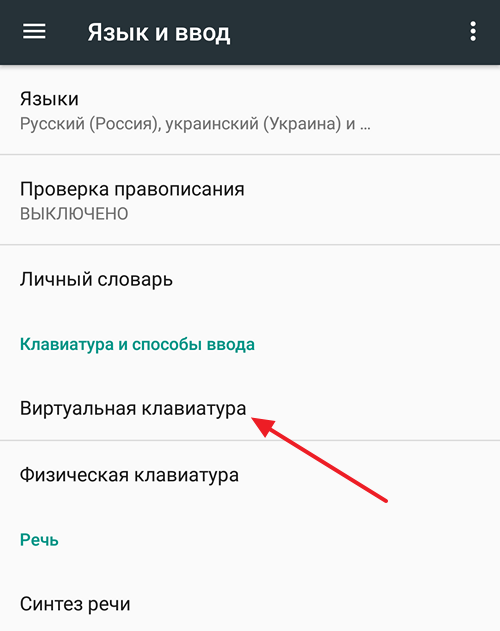
После этого перед вами появится список клавиатур, установленных на вашем Андроид устройстве. Выберите ту клавиатуру, которую вы используете для набора текста.
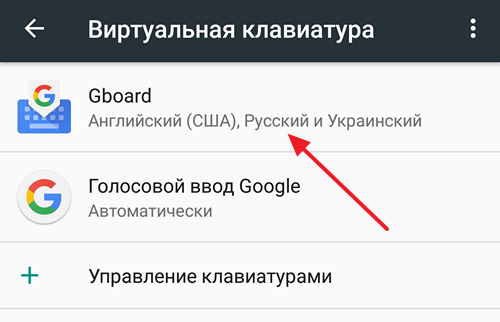
И перейдите в настройки выбранной клавиатуры.
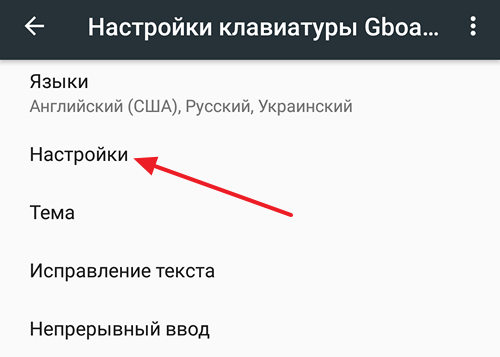
В настройках клавиатуры вы сможете изменить массу различных параметров. Среди прочего здесь будут доступны опции для отключения вибрации и звука клавиатуры.
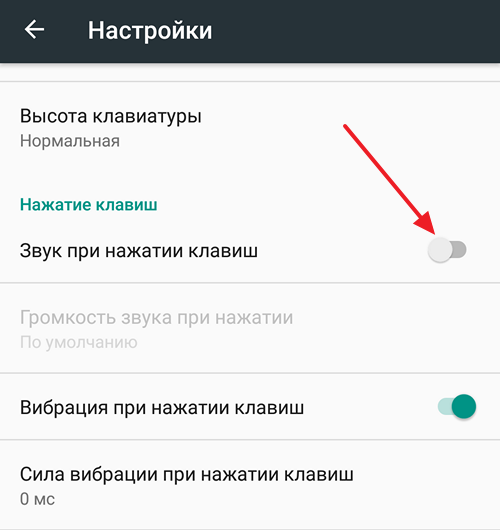
Для того чтобы отключить звук при наборе текста на клавиатуре переместите соответствующий переключатель в положение «Выключено» и выйдите из настроек Андроида. После этого откройте любое приложение и проверьте появляется ли звук при наборе текста.
Отключение звука при наборе номера
Нужно отметить, что описанная выше инструкция касается только клавиатуры для набора текста. Если вы хотите отключить звук, который появляется при наборе номера, то это можно сделать через приложение «Контакты». Откройте данное приложение и перейдите в настройки.
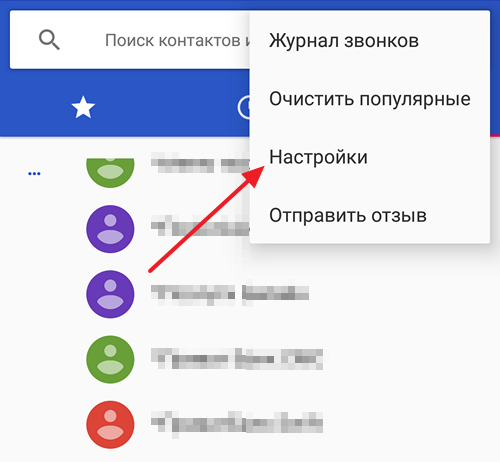
В настройках приложения откройте раздел «Звуки и вибрация».
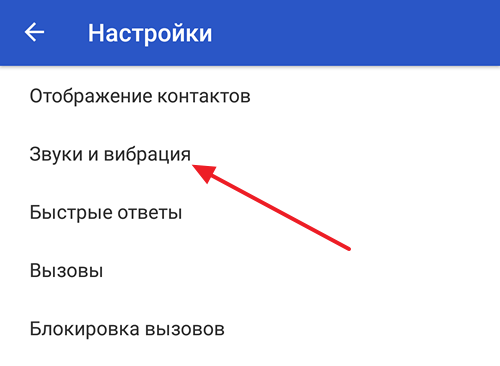
И отключите звук клавиатуры при наборе телефонного номера.

После этого выйдите из настроек приложения «Контакты» и попробуйте набрать номер телефона. Если все было сделано правильно, то звук больше не появится.
Источник: ilyarm.ru
Как на самсунге отключить звук клавиш
В отличии от любой механической клавиатуры, которая издает щелчки при каждом нажатии на клавиши, виртуальная клавиатура смартфона лишена подобного эффекта и разработчики решили эмулировать звуки, чтобы сделать использование клавиатуры более реалистичными. Но нравится это далеко не всем, так как периодически возникает необходимость как можно тише использовать смартфон не привлекая внимания людей находящихся поблизости. Как же убрать звук клавиш на Самсунге и осуществлять набор текста максимально незаметно?
Инструкция
Клавиатура Samsung
По умолчанию в смартфонах Samsung установлена “родная” клавиатура, настройки которой интегрированы непосредственно в прошивку, где и следует изменять всевозможные параметры.
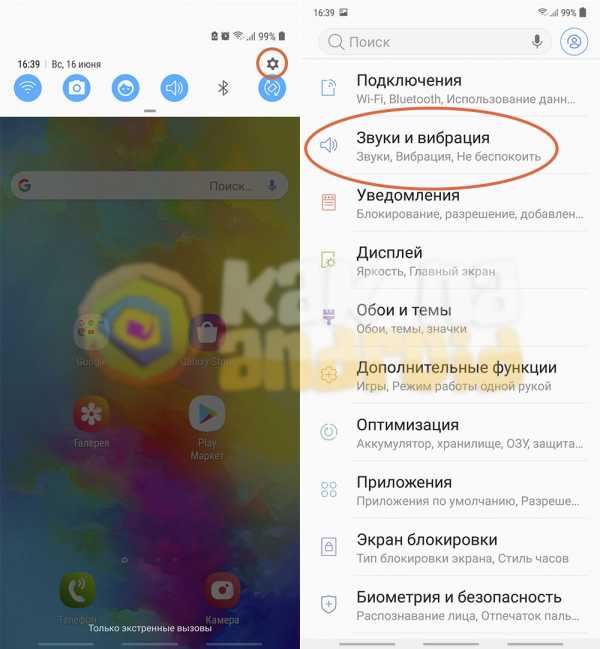
Чтобы отключить звуки нажатия клавиш на клавиатуре Samsung, необходимо открыть настройки системы и перейти в раздел “Звуки и вибрация”.
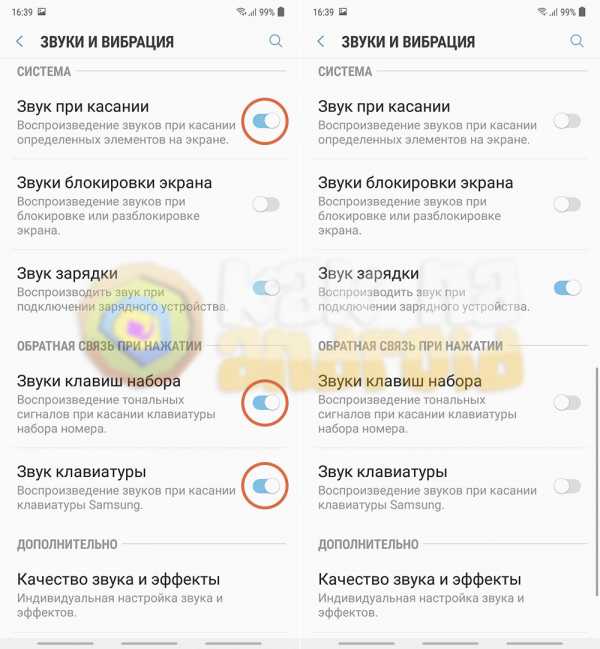
В открывшемся окне можно отключить сразу три пункта, которые отвечают за звуковое сопровождение различных событий:
- звук при касании (озвучивает действия на экране смартфона не связанные с набором номера)
- звуки клавиш набора (озвучивает нажатия на кнопки в приложении “Телефон”).
- звук клавиатуры (озвучивает нажатия на кнопки стандартной клавиатуры Samsung).
Клавиатура GBoard
Если же в качестве основной используется не стандартная клавиатура, ее настройки находятся в ином месте и отключение пункта “звук клавиатуры” не поможет.
В качестве примера можно привести фирменную клавиатуру GBoard от Google, которая довольно часто используется в качестве основной у других производителей мобильных устройств и нередко устанавливается пользователям смартфонов Самсунг на свои мобильные устройства.
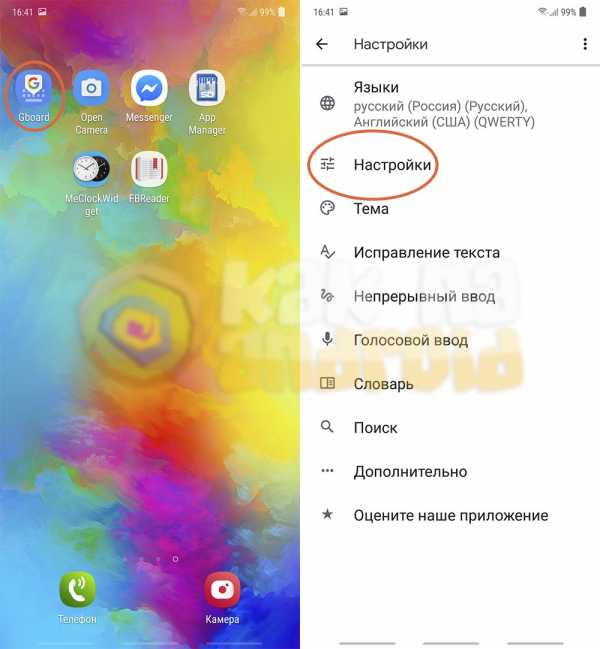
В этом случае ищем ярлык установленной клавиатуры на рабочем столе телефона и в открывшемся окне нажимаем на раздел “Настройки”.
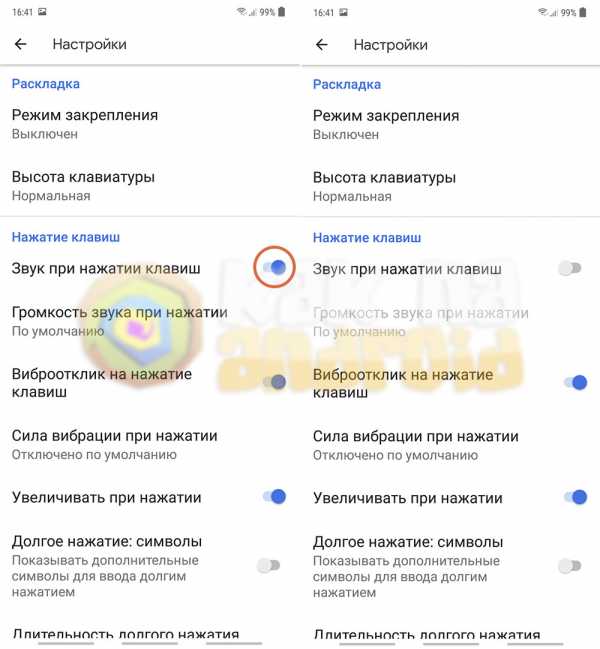
Всё, что осталось – деактивировать переключатель возле пункта “Звук при нажатии клавиш”.
Режим “Без звука”
Еще одним способом отключения звука клавиш является перевод телефона в беззвучный режим. Недостатком данного способа является то, что помимо звука нажатия на клавиши, также будет отключен и звук звонков, уведомлений и входящих сообщений, что не всегда удобно.
Смотрите также:
Вам помогло? Оцените статью: Loading.
Как отключить звук разговоров в сообщениях Samsung без блокировки контактов «Android :: Gadget Hacks
Текстовые разговоры и групповые чаты могут иногда превращаться в случайную и бессмысленную болтовню, которая забрасывает вас раздражающими уведомлениями. Естественно, это может отвлекать вас и мешать сосредоточиться на более насущных вопросах. К счастью, в Samsung Messages есть встроенная функция, которая сводит к минимуму отвлекающие факторы, когда разговор выходит из-под контроля.
Конечно, весело присоединяться к подшучиванию и общаться с близкими с помощью текстовых сообщений и групповых чатов, но эти разговоры могут быть больше обузой, чем активом, когда вы пытаетесь сделать что-то на работе или в школе.И хотя вы можете удалить себя из группового чата или полностью заблокировать контакт, это решение может быть слишком экстремальным, если вы хотите временно отключить оповещения о сообщениях.
Помня об этом, Samsung Messages позволяет легко отключать звук в чатах, чтобы лучше сконцентрироваться. Хотя процесс довольно прост, на первый взгляд, приложение не имеет опции отключения звука, когда вы открываете его и нажимаете кнопку меню с тремя точками в правом верхнем углу, где вы ожидаете, что это будет.
Однако, если вы долго нажимаете на целевой разговор, в нижнем левом углу внизу экрана появится кнопка отключения звука.Оттуда просто выберите чаты, которые вы хотите отключить, затем нажмите кнопку отключения звука «Уведомление». После этого все отключенные темы будут содержать перечеркнутый колокольчик, обозначающий их статус отключения звука.
Теперь, когда надоедливые разговоры отключены, вы можете сосредоточиться на более важных делах, не опасаясь отвлекаться на непрерывные уведомления. И как только вы сможете свободно общаться в чате, вы можете легко включить звук любых чатов, которые вы отключили, просто выполнив описанные выше шаги и еще раз нажав «Уведомления».
Эта статья была подготовлена во время специального освещения Gadget Hacks, посвященного текстовым сообщениям, мгновенным сообщениям, звонкам и аудио / видео-чату с помощью вашего смартфона. Посмотрите всю серию чатов.
Дополнительная информация: Дополнительные советы и рекомендации для сообщений Samsung
Обеспечьте безопасность соединения без ежемесячного счета . Получите пожизненную подписку на VPN Unlimited для всех своих устройств при единовременной покупке в новом магазине Gadget Hacks Shop и смотрите Hulu или Netflix без региональных ограничений.
Купить сейчас (скидка 80%)>
Обложка и скриншоты Amboy Manalo / Gadget Hacks .
Как отключить микрофон устройства Android
Устройства Android не позволяют отключить микрофон устройства с помощью переключателя. Хотя вы можете изменить громкость звука, это, похоже, совсем не влияет на микрофон.
Это может быть проблемой в некоторых ситуациях. Скажем, вы звоните по телефону и хотите поговорить с кем-то рядом с вами на мгновение, или вы предпочитаете, чтобы микрофон вашего телефона был отключен, чтобы заблокировать любую возможность записи звука рядом с вами.
Сегодня я создал свое первое видео Vine, чтобы протестировать службу, и заметил, что она записывает звук автоматически и не предлагает никаких вариантов отключения этой функции.
Хотя в настройках есть функция отключения звука, это только отключение звука, которое воспроизводится, а не звук записи.
Отключить микрофон Android
Я начал просматривать приложения в магазине Google Play, которые обещали отключить микрофон телефона.
Обновление : приложение Mute Mic больше не доступно.Я предлагаю вам попробовать альтернативы, такие как Mut
Уведомления продолжают отключаться ?? — Сообщество Samsung
Надеюсь, я не единственный, кто думает, что схожу с ума. Это происходило много раз на моем Note 10+. На работе я обычно не выключаю телефон, а когда иду домой, я включаю звонок. Я не уверен, что происходит, но мои уведомления остаются отключенными?
Я поднимаю ползунки громкости, передвигаю уведомления от отключения звука примерно на половину или более, чтобы соответствовать громкости моего рингтона. Затем я использую качельку регулировки громкости и убираю громкость до упора.Все уровни громкости понижаются. Затем я увеличиваю громкость, и все возвращается синхронно.
Низкий и вот, на следующий день, когда я прихожу домой и переключаю звонок с беззвучного режима на наполовину или около того, мои уведомления по-прежнему отключены. Это сводит меня с ума! У кого-нибудь еще была эта проблема? Первые несколько недель я думал, что схожу с ума, но это происходит почти каждый день! Я знаю, что теперь это не я.
Решено: Galaxy S10 — Как отключить звук затвора камеры?
Используйте подпрограммы Bixby.
Состояние : приложение, камера
Действие : не беспокоить (важно: не использовать громкость, потому что при выключении камеры издается звук)
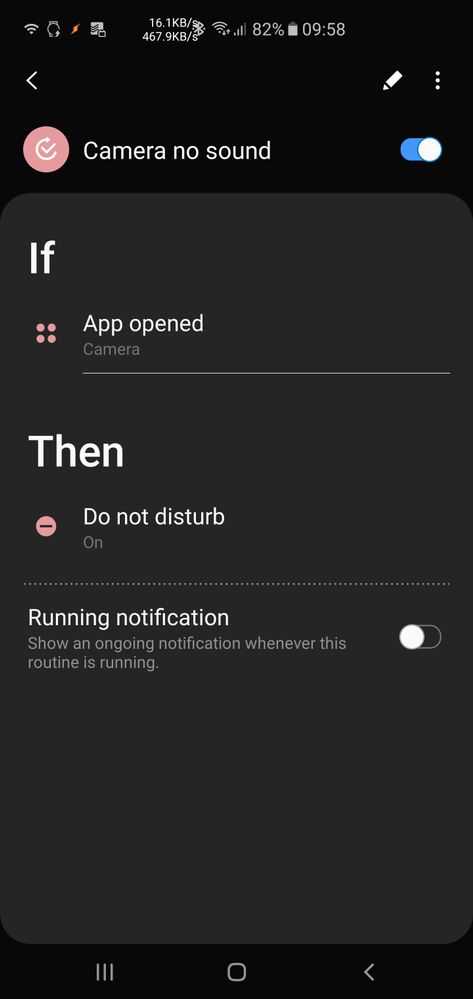
SAMSUNG Galaxy Note 10+ Черный и Galaxy Fold Silver | Galaxy Buds +
당신 이 할 수 없는 일 을
Посмотреть решение в исходном сообщении
Источник: timezin.ru